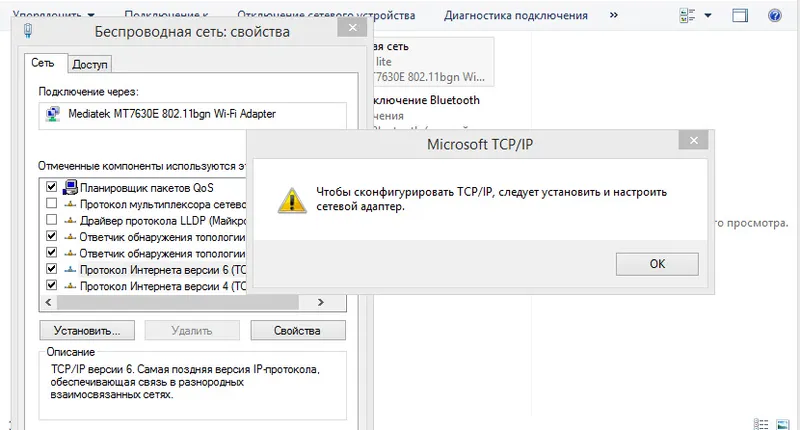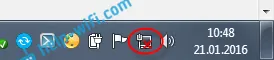Dugo nisam htio sjesti da pišem ovaj članak, pa čak ni zato što sam bio lijen, ali jednostavno je tema povezivanja Bluetooth slušalica s televizorom sa Smart TV vrlo "mračna". Sve je počelo kad sam sebi kupio Bluetooth slušalice i povezao ih sa svojim Philips TV-om koji radi na Android TV-u. Sve se povezalo vrlo lako i bez problema. Pomislila sam, zašto ne napišem detaljne upute o tome kako spojiti bežične slušalice na televizor. Štoviše, mnogi moderni televizori imaju Bluetooth podršku.
No nekako nekako nisam želio pisati samo o televizorima Philips, odlučio sam napraviti opću uputu i pokazati kako možete povezati Bluetooth slušalice s LG, Samsung i Sony televizorima. Kako nemam ove televizore i ne mogu provjeriti sve iz osobnog iskustva, počeo sam tražiti informacije putem interneta. A onda je počelo. Ako se Philips i Sony televizori koji rade na Android TV-u mogu bez problema povezati bežične slušalice, tada LG s webOS-om i Samsung Smart TV-i imaju nered.
Jasno je da televizor mora imati ugrađeni Bluetooth adapter. Ali vjerojatno znate da gotovo svi televizori rade samo s originalnim uređajima (fotoaparati, adapteri, daljinski upravljači itd.). Otprilike je ista priča sa slušalicama. Na LG i Samsung televizore možete jednostavno spojiti originalne Bluetooth stereo slušalice. No, obične slušalice vjerojatno neće biti povezane. Ali to ovisi o TV modelu, seriji, verziji upravljačkog softvera, godini proizvodnje i što dovraga zna što još. Kaša je takva da mi je nakon nekoliko sati proučavanja ove teme mozak prokuhao.
Čini se da u novim modelima Samsung televizora već možete spojiti sve Bluetooth slušalice. Tu je i servisni izbornik u kojem možete pokušati omogućiti podršku ovoj funkciji. Ali opet, sve ovisi o seriji i modelu. LG ima prilično istu priču. A ako vjerujete u podršku LG-a, tada možete spojiti samo originalne slušalice. Ali opet, ne na svim modelima.
Da ne bi došlo do zabune, podijelit ću ovaj članak u tri odjeljka. Ispričat ću vam o svakom proizvođaču zasebno. Pokazat ću vam kako možete pokušati spojiti Bluetooth slušalice u TV postavkama.
Kako ne biste gubili vrijeme, savjetujem vam da odmah osigurate da li vaš televizor ima ugrađeni Bluetooth (ako imate Smart TV, onda to najvjerojatnije ima). U nekim modelima mora biti povezan s zasebnim vlastitim adapterom. Na službenom web mjestu možete vidjeti karakteristike vašeg modela.Ako vaš televizor nema Bluetooth ili potpuno odbija da vidi slušalice, tada možete upotrijebiti poseban Bluetooth odašiljač koji se spaja na 3,5 mm TV izlaz (moguće je spojiti i putem RCA (tulipan) ili optički audio izlaz), a oni su već povezani s njim slušalice. Reći ću vam više o takvim adapterima na kraju članka (ili pročitajte članak o Bluetooth odašiljačima na gornjoj vezi).
Bluetooth slušalice + Philips i Sony TV na Android TV
Budući da imam televizor Philips (model Philips 43PUS7150 / 12 na Android TV-u) i uspješno sam se sprijateljio s njim sa svojim JBL E45BT slušalicama, prije svega ću vam reći o ovoj platformi.
Važno! Nemam načina da testiram vezu na svom Sony TV-u. No, budući da Sony također koristi Android TV kao svoju platformu Smart TV, mislim da će sve uspjeti. Nadam se da nisu napravili ograničenja u povezivanju Bluetooth uređaja.Otvorite izbornik Android TV i na dnu odaberite "Ožičene i bežične mreže".
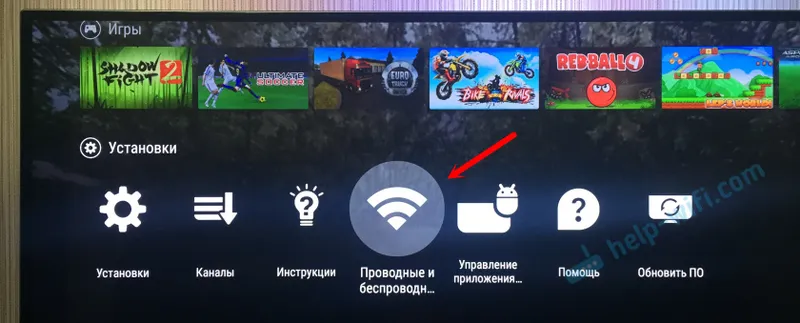
Zatim uključite Bluetooth i odaberite "Traži Bluetooth uređaj".
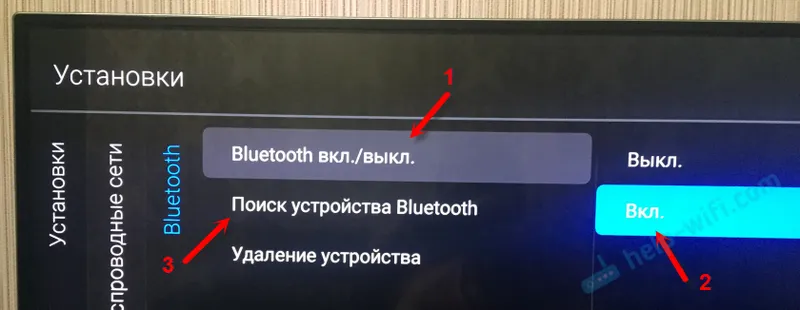
Televizor će prikazati poruku da trebate uključiti uređaj i postaviti ga na udaljenosti do 5 metara. Uključujemo slušalice i pritisnemo gumb "Traži". Slušalice moraju biti u načinu uparivanja. Plavi Bluetooth indikator trebao bi bljeskati. Ako ne trepne, najvjerojatnije trebate pritisnuti i držati gumb za uključivanje ili zasebni gumb s odgovarajućom ikonom.

Televizor bi trebao vidjeti naše slušalice. Odaberite ih i kliknite "Poveži".
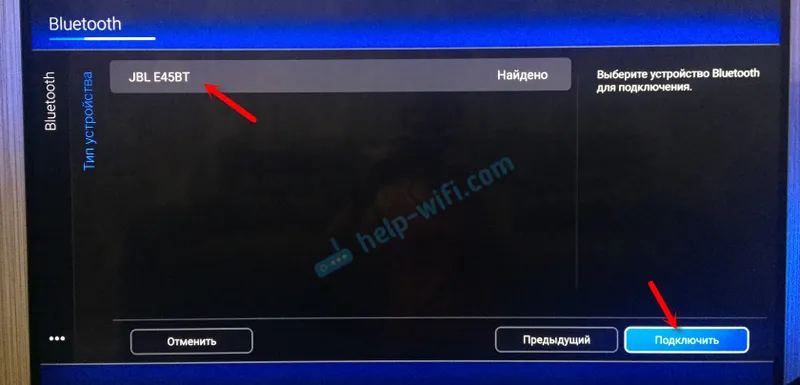
Zatim trebate odabrati vrstu uređaja. Odabiremo "Slušalice". I dobio sam poruku da je "spojen na JBL E45BT".
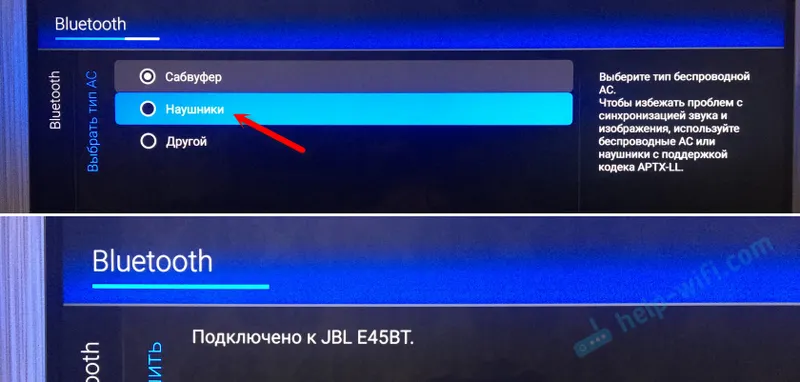
Zvuk s televizora počeo se čuti preko slušalica. Možete ih upravljati u postavkama televizora. Stavka "Izbriši uređaj". Tamo možete isključiti ili ukloniti bežične slušalice.
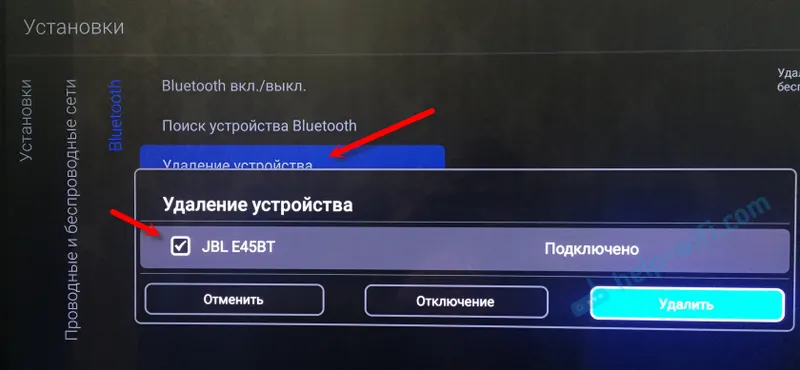
Nakon uključivanja napajanja slušalica, zvuk iz TV zvučnika odmah prelazi na njih. Kad isključim slušalice, čuju se ugrađeni zvučnici.
S ovim su televizori izdvojeni. Ako imate što dodati ili imate pitanja, napišite u komentarima.
Spajanje Bluetooth slušalica sa Samsung TV-om
Prelazak na Samsung televizore, što je potpuna zbrka u ovoj temi. Kao što sam već napisao na početku članka, čini se da novi modeli nekih određenih serija podržavaju povezivanje Bluetooth slušalica bilo kojeg proizvođača. Barem sam vidio video u kojem su Beats slušalice bez problema spojene na TV seriju J.
Ne znam koji Samsung TV imate, koji firmver ima, Smart TV verziju itd., Ali savjetujem vam da isprobate. Što ako sve uspije i uspjet će.
Povezujemo: otvorite postavke televizora. Idite na "Zvuk" - "Postavke zvučnika". Uključite Bluetooth slušalice i stavite ih pokraj televizora. Sigurno su na mreži. Plavi indikator bi trebao bljeskati. Odaberite "Popis slušalica Bluetooth".
Ako nemate stavku "Popis Bluetooth slušalica" ili je neaktivna, pokušajte je aktivirati u servisnom izborniku televizora. Više o tome u nastavku u članku.Izgled izbornika može se neznatno razlikovati.
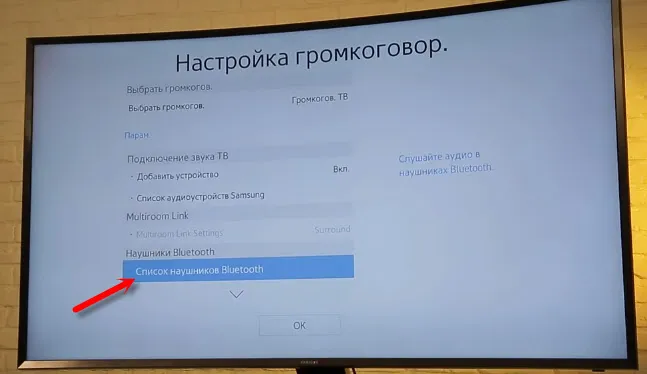
Zatim bi na televizoru trebali pronaći naše bežične slušalice.
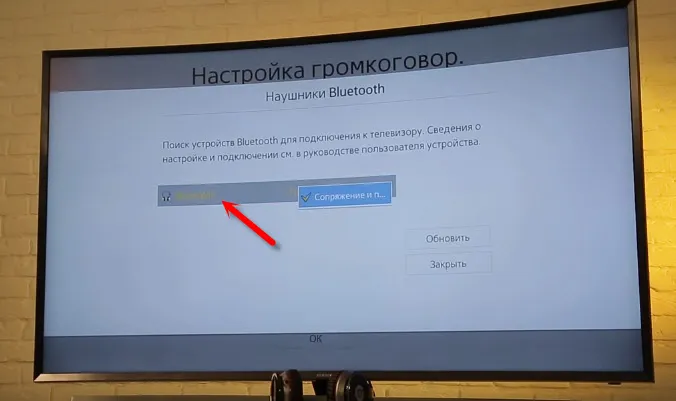
Odaberemo ih i uređaji će biti upareni. Zvuk s Samsung TV-a će se putem Bluetooth-a prenositi na slušalice. Ako ih onemogućite, zvuk će dolaziti iz TV zvučnika.
Za televizore serije K
U postavkama morate otvoriti odjeljak "Zvuk", zatim "Odaberi zvučnik" i "Audio Bluetooth".
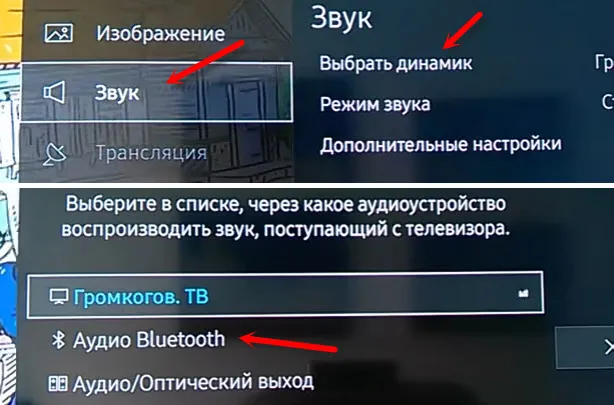
Aktiviranje odjeljka "Popis Bluetooth slušalica" u servisnom izborniku
Neću opisivati cijeli postupak, već jednostavno dodati video u kojem autor detaljno govori i pokazuje sve. Tamo možete vidjeti cijeli postupak povezivanja.
Ako ste uspjeli omogućiti podršku za Bluetooth slušalice na svom Samsung TV-u pomoću servisnog izbornika, pišite o tome u komentarima na ovaj članak, i ne zaboravite to zahvaliti autorici ovog videa.
Podsjetim da puno ovisi o seriji i modelu vašeg televizora. Ako to ne uspije, onda u komentarima možete opisati svoj slučaj ili upotrijebiti rješenje, o kojem ću raspravljati na kraju ovog članka.
Kako spojiti Bluetooth slušalice na LG TV
Volio bih da imam LG TV na webOS-u da bih ga sam provjerio. Na internetu nema puno informacija o ovoj temi. No, koliko razumijem, LG-u je još teže sa povezivanjem Bluetooth uređaja. Mogu se spojiti samo izvorni uređaji. Odnosno, originalne LG slušalice, zvučna traka itd. To možete učiniti u postavkama, u odjeljku "Zvuk" - "LG Sound Sync (bežični)".
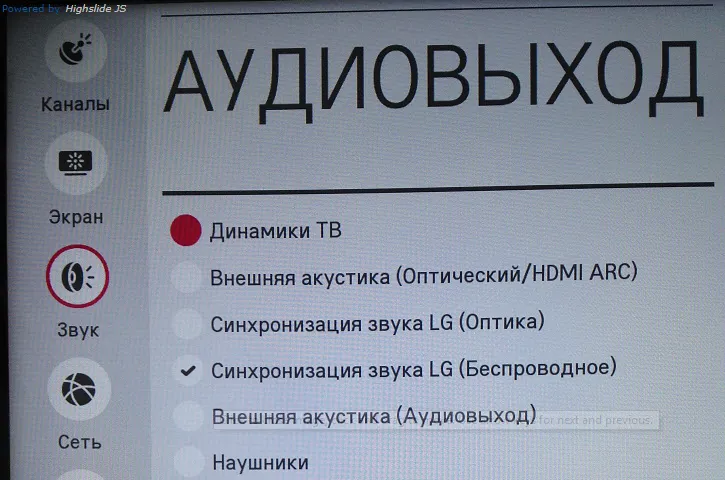
Čak i ako vaš TV model ima ugrađeni Bluetooth, tada se on koristi prije svega za povezivanje LG Magic Remotea i drugih markiranih uređaja.
Također možete pokušati spojiti slušalice prema sljedećoj shemi:
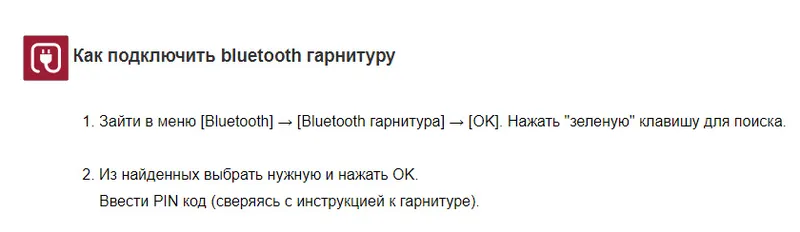
Ovo je upute sa službene stranice. No, koliko razumijem, samo su markirane slušalice povezane na ovaj način.
Povezivanje bluetooth uređaja putem LG TV Plus aplikacije
Za Android i iOS postoji aplikacija koja se zove LG TV Plus. Dizajniran je za kontrolu LG televizora koji rade na webOS-u.
Čini se da je tamo gdje je ova aplikacija, zar ne? No našao sam videozapis u kojem se vidi kako gotovo bilo koji Bluetooth uređaj može biti povezan s LG TV-om putem LG TV Plus. Uključujući slušalice i zvučnik. Ali to ne mogu sa sigurnošću reći, počevši od koje verzije webOS-a postoji takva prilika. To liči na webOS 3.0.
Kako to radi: instalirajte LG TV Plus na pametni telefon ili tablet. Ulazimo u aplikaciju i spajamo se na vaš TV. U postavkama aplikacije nalazi se odjeljak "Bluetooth agent". Putem ovog agenta možete spojiti bežične slušalice na svoj LG TV.
Evo videozapisa (o funkciji "Bluetooth agent" od 3:48):
Još hvala autoru videa!
Ako vaš televizor nema Bluetooth ili se vaše slušalice neće povezati: rješenje
Postoje uređaji poput Bluetooth predajnika. Mogu se koristiti ne samo s televizorom, već i s drugim uređajima. Zadatak im je da s televizora uzimaju zvuk putem kabela (s 3,5 mm, RCA ili optičkog izlaza) i prenose ga putem Bluetooth-a u bilo koje bežične slušalice.
Izgledaju ovako:

Ovo je univerzalno rješenje za gotovo bilo koji televizor, čak i stari. Dovoljno je da spojite kabel s odašiljača na TV izlaz ispod slušalica i povežete vaše slušalice s odašiljačem. Ovi adapteri obično se napajaju ugrađenom baterijom. Uključen je USB kabel za napajanje / punjenje. Ako vaš televizor ima USB priključak, na njega možete spojiti adapter.
Na tržištu je puno takvih odašiljača. Postoji mnogo kineskih jeftinih uređaja. Pročitajte više o njima u ovom članku: Bluetooth predajnik za TV (slušalice). Što je to, kako djeluje i kako odabrati?
zaključci
Kako se ispostavilo, samo televizori koji rade na Android TV sustavu omogućuju vam jednostavno povezivanje Bluetooth slušalica i ispuštanje zvuka na njih. Za tako popularne proizvođače kao što su LG i Samsung, sve je u vezi s tim vrlo nejasno. Postoje određene serije i modeli koji implementiraju funkciju povezivanja Bluetooth slušalica. A LG još uvijek ne može korisnicima dati mogućnost odabira Bluetooth uređaja koje žele spojiti na svoje televizore. I ne ograničavajte ih na samo markirane dodatke.
U svakom slučaju, uvijek možete kupiti jeftin odašiljač i emitirati zvuk bežično. Da, to su dodatni troškovi i neugodnosti u obliku drugog uređaja, ali ako nema drugog načina, onda rješenje nije loše.
Pišite u komentarima. Dijelite korisne informacije i postavljajte pitanja. Rado ću odgovoriti svima!